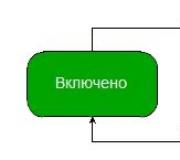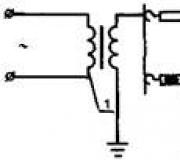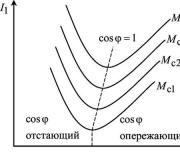App Storen lentävä viivain. Kuinka muuttaa iPhonesi kulma- ja pituusmittariksi
He tutkivat järjestelmää iPhonellaan tai iPadillaan pitkään etsiessään siruja ja innovaatioita.
Yritetään nyt helpottaa tätä tehtävää. Tässä ovat iOS 12:n hyödyllisimmät ja mielenkiintoisimmat ominaisuudet, joita sinun tulee kokeilla ensin:
1. Päivitetty ilmoituskeskus viestien ryhmittelyllä
Ilmoituksia sisältävän yläverhon ilmestymisen jälkeen monet käyttäjät ovat haaveilleet viestien ryhmittelystä.
Vain iOS 12:ssa Cupertialaiset laittoivat asiat järjestykseen ja ryhmittelivät ilmoitukset sovellusten mukaan. Samalla on mahdollista nopeasti sammuttaa viestit tietystä ohjelmasta, siirtyä ilmoitusasetuksiin tai mykistää ne väliaikaisesti.
Lukitusta näytöstä on tullut todella kätevää hallita viestejä avaamatta älypuhelimen lukitusta.
Mistä etsiä: siru toimii ilman lisäaktivointia. Jos sinulla on ilmoituksia, huomaat eron välittömästi. Viestin sivupyyhkäiseminen tuo esiin lisätoimintojen valikon.
2. Ruutuaika itsehallintaan

Hieno ominaisuus, jonka avulla voit seurata tarkasti tietyssä sovelluksessa käytettyä aikaa.
Visuaaliset tilastot osoittavat, kuinka paljon katsomme videoita, selaamme ystävien syötteitä tai luemme sähköpostia. Jos luvut alkavat yllättää ja järkyttää, voit asettaa rajan ohjelmaryhmälle tai tietylle sovellukselle.
Jos varattu aika loppuu, järjestelmä varoittaa ja pyytää salasanaa rajoituksen pidentämiseksi.
Mistä etsiä: ohitamme matkan varrella Asetukset - Ruutuaika, kytke siru päälle ja kerää tilastoja useiden päivien ajan. Sitten on mahdollista asettaa rajoituksia sovelluksille.
3. ARKit 2.0 upeilla ominaisuuksilla

Lisätyn todellisuuden päivitetty moottori antaa pelien ja sovellusten luojille mahdollisuuden olla aktiivisesti vuorovaikutuksessa ulkomaailman kanssa kameran etsimen kautta.
Myös vakiosovellus soveltuu ominaisuuksien testaamiseen. Ruletti. Sen avulla voit mitata esineitä, selvittää kaiken ympärillä olevan pituuden tai korkeuden, laskea jonkin alueen.
Pääehto on hyvän valaistuksen olemassaolo. Yöllä siru toimii niin ja niin huoneessa, mutta hyvässä valaistuksessa kaikki konvergoi millimetriin.
Mistä etsiä: Liite Ruletti tulee näkyviin työpöydälle iOS 12:een päivityksen jälkeen.
4. Älä häiritse automaattisella sammutuksella

Tila, jossa iPhone ei näytä useimpia ilmoituksia eikä häiritse omistajaa ärsyttävillä viesteillä, on tullut entistä paremmaksi.
Nyt voit paitsi kytkeä sen päälle tai pois päältä aikataulun mukaan, myös määrittää älykkään sammutuksen. Tila voidaan kytkeä pois päältä, kun kalenterissa määritetyt tapahtumat on suoritettu.
On kätevintä sammuttaa se tunnin kuluttua tai poistuttaessa nykyisestä paikasta esimerkiksi kokouksesta.
Mistä etsiä: paina ohjauskeskuksen painiketta Älä häiritse ja näemme mahdollisuuden sammuttaa tila tunnin kuluttua, seuraavana iltana tai maantieteellisen sijainnin perusteella.
5. Varoitus samoista salasanoista

Yksi iOS:n pienistä mutta erittäin hyödyllisistä ominaisuuksista.
Nyt voit nähdä samat salasanat sivustoille, palveluille tai palveluille suoraan iPhonen avainnipussa. Jotta et altista itseäsi hakkeroinnin vaaralle, riittää, että vaihdat samat salasanat.
Mistä etsiä: avoin osio Asetukset - Salasanat ja tilit - Verkkosivustojen ja ohjelmien salasanat, päällekkäiset salasanat merkitään huutomerkillä.
6. Aamun sääennuste

iOS 12:lla on mahdollista saada sääennuste lukitusnäytölle joka aamu. Se ei käynnisty kaikkein ilmeisimmällä ja intuitiivisimmalla tavalla.
Ensinnäkin, Weather-sovelluksen tulisi sallia pääsy sijaintiin ( Asetukset - Tietosuoja - Sijaintipalvelut - Sää)
toiseksi, sinun on kytkettävä tila päälle Älä häiritse (Asetukset - Älä häiritse) ja aseta sen toiminta-aika.
Kolmanneksi, sinun on aktivoitava vaihtoehto Menossa nukkumaan (Asetukset - Älä häiritse).
Mistä etsiä: jos kaikki on tehty oikein, joka aamu tilan sammuttamisen jälkeen Älä häiritse lukitusnäytöllä näet päivän sääennusteen.
7. Erinomainen suorituskyky

Voit päivittää kaikkiin iPhone-puhelimiin (alkaen Iphone 5s), päällä iPad mini 2/iPad Air ja vanhempi, iPod touch kuudes sukupolvi.
Alkaen ensimmäisestä testiversiosta viimeisimpään, näemme suorituskyvyn parannuksia, hyvää vakautta ja autonomiaa. Laitteet toimivat varmasti paremmin kuin iOS 10 tai iOS 11.
Viimeksi asiasta kerrottiin vasta iOS 6:n virallisen julkaisun jälkeen. Valitettavasti kaikki myöhemmät järjestelmän versiot toimivat normaalisti vain uusimmissa laitemalleissa.
Mistä etsiä: sinun ei tarvitse etsiä mitään, odotamme päivityksiä langattomasti tai päivitämme iTunesin kautta tietokoneella.
4. kesäkuuta osana Developers Conferencea Tim Cook ja yhtiö ilmoittivat uuden käyttöjärjestelmän iPhonelle, iPadille ja iPod Touchille, jonka virallinen versio julkaistiin 17. syyskuuta (myöhään illalla). Kutsumme sinut tutustumaan yksityiskohtaisesti kaikkiin järjestelmän uusiin ominaisuuksiin ja ominaisuuksiin.
Mihin laitteisiin voin asentaa iOS 12:n
iPhone
iPhone Xs
iPhone Xs Max
iPhone Xr
iPhone X
iPhone 8
iPhone 8 Plus
iPhone 7
iPhone 7 Plus
Iphone 6
iPhone 6 Plus
iPhone 6s
iPhone 6s Plus
iPhone SE
Iphone 5s
iPad
iPad (2018)
iPad Pro 12,9" ensimmäinen ja toinen sukupolvi
iPad Pro 10,5"
iPad Pro 9,7"
iPad Air 2
iPad Air 1
iPad (2017)
iPad mini 4
iPad mini 3
iPad mini 2
iPod touch
iPod touch kuudes sukupolvi
iOS 12:n suorituskyky. Asennetaanko iPhone 5s:lle, iPhone 6:lle jne.

Lukuisten sisäpiiriläisten ansiosta tiedettiin etukäteen, että iOS 12 on muunneltu versio viime vuoden järjestelmästä, mikä pettyi käyttäjiin lukuisilla bugeilla. Tällä kertaa meille luvattiin, että järjestelmä yksinkertaisesti lentää, myös vanhentuneilla laitteilla (tuki iPhone 5s:lle, ensimmäisen sukupolven iPad Airille ja 6. sukupolven iPod Touchille on edelleen ilmoitettu). Erityisesti iOS 12:
- 40 % nopeampi avata sovelluksia;
- 70 % nopeampi kameran käynnistys;
- 50 % nopeampi työskentely virtuaalisen näppäimistön kanssa.
Samaan aikaan Applen kehittäjät huomauttavat, että suorituskyvyn kasvu on vaikuttanut ehdottomasti kaikkiin iPhone- ja iPad-malleihin, mukaan lukien vanhemmat mallit, kuten iPhone 5s, iPad mini 2 ja iPad Air.
Ruletti sovellus

Uuden vakiosovelluksen ansiosta Ruletti iPhone ja iPad oppivat mittaamaan esineiden pituuden, leveyden, paksuuden, diagonaalit ja kulmat. Ja tätä varten riittää, että kohdistat kameran haluttuun kohteeseen, ja järjestelmä määrittää automaattisesti sen mitat uusien lisätyn todellisuuden teknologioiden ansiosta.

Valitettavasti sovellus "Ruletti" Ei saatavilla kaikissa iOS 12 -yhteensopivissa laitteissa. Sovellus toimii vain ARKit-yhteensopivissa iPhoneissa ja iPadeissa, eli iPhone SE, iPhone 6s, iPhone 6s Plus, iPhone 7, iPhone 7 Plus, iPhone 8, iPhone 8 Plus, iPhone X , iPhone Xr, iPhone Xs, iPhone Xs Max, kaikki iPad Pro -mallit sekä iPad 2017 ja iPad 2018.
"Taso"-toiminto on siirtynyt Ruletti-sovellukseen
Sähköinen rakennustaso iOS 12:ssa siirretty (ARKit-yhteensopivilla laitteilla) sovelluksesta Kompassi sovellukseen "Ruletti".

Ilmoitukset
Ryhmittelyilmoitukset

Yksi hyödyllisimmistä innovaatioista sosiaalisten verkostojen ja pikaviestien aktiivisille käyttäjille. Jos aiemmin "push" oli näytössä ilmoituskeskus loputon "jalkakangas", nyt ne on ryhmitelty useiden kappaleiden "pinoihin" kerralla.

Samanaikaisesti "älykäs" ilmoitusten ryhmittely (arvo on Automaattinen) on oletuksena käytössä iOS 12:ssa, mikä ottaa huomioon käyttäjän prioriteetit. Tämän innovaation ansiosta tärkeimmät hälytykset näkyvät luettelon yläosassa.
Voit mukauttaa minkä tahansa sovelluksen ilmoitusten ryhmittelyä polun varrella Asetukset → Ilmoitukset → Ryhmittely.

Ilmoitusasetusten käyttöliittymä muutettu
Muuten, ilmoitusasetusten käyttöliittymästä on nyt tullut paljon käyttökelpoisempi ja se näyttää miltä push-ilmoitukset näyttävät tietyssä näyttötilassa (katso yllä oleva kuvakaappaus).
Toinen erittäin kätevä ominaisuus on tietyn sovelluksen ilmoitusten hallinta suoraan Ilmoituskeskuksessa. Riittää, kun pyyhkäisee ilmoituksessa oikealta vasemmalle ja painat painiketta "Hallitsemaan" avataksesi valikon vaihtoehtoineen "toimita hiljaa" ja "Sammuttaa", tästä pääset välittömästi iOS-ilmoitusasetusvalikkoon.


Myös kolmannen osapuolen sovellusten kehittäjät voivat itse parantaa ilmoituksia, sillä heille on otettu käyttöön uusia työkaluja, joilla työntöjä voidaan varustaa interaktiivisilla ominaisuuksilla (painikkeet, vaihtoehdot).
Salasanan jakaminen AirDropin kautta


Kuva
Sinulle -välilehti
Mediakirjaston albumi "Memories" korvattiin välilehdellä "Sinulle", johon ei kerätä vain itse "muistoja", vaan myös muita jakamisen arvoisia kuvia ja videoita (iOS 12:n mukaan).

Älykäs haku
Älykäs haku tekee nyt erinomaista työtä kuvien kohteiden tunnistamisessa ja löytää harvinaisilla virheillä oikeat kuvat kyselyihin "koira", "meri", "vuoret", "kukat", "stadion" jne.

RAW-tuki
iOS 12:n julkaisun myötä sinun ei enää tarvitse käyttää kolmannen osapuolen sovelluksia RAW-kuvien käsittelyyn. RAW-kuvien katselu ja muokkaaminen on nyt mahdollista Photos-vakiosovelluksessa.
Sanelukone

Oletusäänen tallennussovellus on suunniteltu uudelleen ja se ilmestyi ensimmäisen kerran iPadille. Lisäksi tuloksena olevaa äänitiedostoa voidaan välittömästi muokata ja monistaa, on mahdollisuus valita nimet ja oletuspakkauslaatu uusille tallenteille. Toinen hyödyllinen asia on linkittäminen maantieteellisiin äänimuistiinpanoihin ja synkronointi iCloud-pilven kanssa.

Löydät yksityiskohtaisen yleiskatsauksen Ääninauhuri-sovelluksen ominaisuuksista.
Kirjat
Englanninkielisessä versiossa sovellus muutti nimensä iBooksista Apple Booksiksi (venäjäksi - Kirjat), ja päävalikko on välilehti "Lue nyt" nyt se ei näytä enemmän virtuaalikirjastolta, vaan kirjakaupan hyllyltä, jossa on suosituksia ja kampanjatarjouksia. Lisäksi sovellukseen ilmestyi mukautettuja kokoelmia.

Kirjat-sovelluksen asetuksissa voit nyt piilottaa verkkosisällön sovelluksesta, poistaa mobiilidatan käytöstä, määrittää kirjojen synkronoinnin laitteiden välillä, määrittää asetukset eleillä taaksepäin kelaamiseen äänikirjoja kuunneltaessa ja paljon muuta.

Virtuaalinen näppäimistö
Tekstiviestien automaattisen täydennyskoodien toiminto

iOS 12:n virtuaalinen näppäimistö sai hieman päivitetyn rivin ennakoivilla syöttösanojen vaihtoehdoilla ja sai myös hyödyllisen salaisen koodin tunnistustoiminnon - kun vahvistuskoodi jostain palvelusta tulee tekstiviestillä, se tunnistetaan automaattisesti ja tarjoutuu lisäämään sen vaadittuun kenttään. .

Ohjauslevytila laitteissa, joissa ei ole 3D Touchia

iOS 12:n julkaisun myötä iPhone 5s-, iPhone SE- ja iPhone 6/6 Plus -älypuhelimien omistajilla on mahdollisuus muuttaa virtuaalinen näppäimistö ohjauslevyksi nopeaa ja helppoa tekstinavigointia varten. Aiemmin tämä vaihtoehto oli käytettävissä vain iPhoneissa, joissa oli 3D Touch -tuki.

Siri-pikakuvakkeet

Nyt virtuaaliassistentti voidaan pakottaa opettelemaan tietyt usein käytetyt kyselyt (esimerkiksi pyynnöstä avata haluttu sivusto, eikä alkaa etsiä sitä Googlesta). Tätä toimintoa kutsutaan "Pikakomennot".

Yksityiskohtainen kuvaus työesimerkeistä "Siri pikanäppäimet", sekä ohjeet omien komentojen luomiseen on lähetetty.
Parannetut Siri-ehdotukset
Siri on myös opetettu ennakoimaan käyttäjän toimia ja tarjoamaan omia vaihtoehtoja tiettyjen ongelmien ratkaisemiseen. Esimerkiksi, jos iPhonen omistaja myöhästyy sovitusta tapaamisesta, avustaja tarjoutuu ilmoittamaan halutulle tilaajalle yhteystietoluettelossa, ja kirjoittaessaan mallitekstiviestin hän yrittää arvata kenelle se on osoitettu (jos kirjoitat joka päivä "Hyvää yötä" rakastajatar, sinun ei tarvitse etsiä hänen salattua nimeään osoitekirjasta, Siri arvaa itse).
Siri voi nyt muistuttaa sinua soittamaan takaisin vastaamattomaan puheluun. Lisäksi henkilökohtainen avustaja ei tee tätä kaikille tilaajille, vaan vain tärkeimmille (yhteyshenkilöille, joiden kanssa soitat useimmin).
Hei Siri! toimii nyt virransäästötilassa

Siri sytyttää taskulampun
Pieni asia, joka voi olla erittäin hyödyllinen - nyt Siri voi sytyttää taskulampun, jos käyttäjän kädet ovat täynnä.
Älä häiritse

Pidä tilakuvaketta painettuna Ohjauskeskuksessa voit nyt käyttää useita uusia vaihtoehtoja:
- Aktivoi tila yhdeksi tunniksi;
- Tapahtuman loppuun asti (kalenterissa ilmoitettu);
- Iltaan asti / yöllä aamuun asti;
- Kunnes maantieteellinen sijainti muuttuu (esimerkiksi kun käyttäjä poistuu teatterista).

Kun tila on aktivoitu ilmoitus tulee nyt näkyviin lukitusnäytölle ja ilmoituskeskukseen.

Menossa nukkumaan
Uusi ominaisuus tilassa (käytössä asetuksissa), sulkee kokonaan pois ilmoitusten (ei estetty, mutta ei yksinkertaisesti näy) näyttämisen iPhonessa ja iPadissa käyttäjän lepotilaan asettamien tuntien aikana (jos tämä toiminto on kytketty pois päältä, ilmoitukset tulevat ilman ääntä) , jotta käyttäjää ei häiritä upotusprosessista sosiaalisten verkostojen uniilmoituksista. Kun tila on pois päältä kaikki vastaanotetut ilmoitukset tulevat taas näkyviin.


Toiminnon avulla voit seurata käyttäjän kussakin sovelluksessa käyttämää aikaa, asettaa aikarajoituksia toiminnalle ja rajoittaa pääsyä kaikkiin iPhonen tai iPadin peleihin tai ohjelmiin ("äidit, tämä on opiskelua varten" ei enää toimi) .

Jos lapsi esimerkiksi katsoo videota YouTubessa pitkään, niin iOS 12:sta alkaen tuli mahdolliseksi asettaa raja (päivän aikana) sovelluksen käynnistämiselle.


Kun asetettu aikaraja saavutetaan, sovellus lopettaa toiminnan. Tiimalasikuvake tulee näkyviin lukitun sovelluksen kuvakkeen viereen.

Tiedot "ruutuajasta" näytetään myös raporttina erillisenä widget-sovelluksena välilehdellä "Tänään" Ilmoituskeskuksessa.

Kohdassa asetetaan rajat käyttäjän sovelluksiin käyttämälle ajalle iOS-asetuksissa. Halutessasi voit aktivoida vain tiettyjen sovellusten luokkien käynnistyksen tiettynä aikana tai estää kokonaan kaikki ohjelmat, paitsi määritetty sallittujen ohjelmien luettelo.

Lisäksi Screen Time -ominaisuuden avulla voit asettaa salasanan sovellusten käynnistämiseen (avaamiseen) iPhonessa tai iPadissa. Kuinka tehdä se, .
Yksityiskohtaiset akun käyttötilastot

Luvussa Akku Asetukset-sovelluksessa voit seurata laitteesi akun käyttöä visuaalisilla kaavioilla ja verrata sitä resurssiintensiivisimmissä sovelluksissa käytettyyn aikaan.

Akun kulutuskäyrät ovat interaktiivisia. Napsauta tiettyä kaavion osaa Lataustaso tai Toiminta näkyviin tulee lisätietoja käytetyistä sovelluksista. Ominaisuuden avulla käyttäjät voivat tunnistaa sovellukset, jotka aiheuttavat iOS-laitteen virran loppumisen nopeimmin, kun sitä käytetään etualalla tai taustalla.

Automaattinen iOS-päivitys
Nyt iOS voi päivittää itsensä automaattisesti, aktivoi vain vastaava kytkin valikossa "Asetukset → Ohjelmistopäivitys".

Sovelluskampanjat
Sovelluksessa "Varasto" ulkoasu on muuttunut ja myös markkinoita seuraaville käyttäjille suunnattuja uutisia on integroitu.

Lisäksi sovellus "Varasto" ilmestyi ensimmäisen kerran iPadille.
Viestit (iMessage)
Täysi kamera viesteissä
Kun lisäät valokuvan tai videon Viestit-sovellukseen, kameran "etsin" avautuu koko näytölle ikkunan sijaan, kuten iOS 11:ssä.

Uusia työkaluja valokuvien ja videoiden muokkaamiseen iMessagessa (tehosteet, tarrat, teksti jne.)

Siellä on myös tehosteita ja suodattimia multimedian muokkaamiseen suoraan messengerissä. Käyttäjät voivat nyt lisätä animojia videoon tai lisätä valokuvaan tekstiä, erilaisia tehosteita sekä graafisia muotoja (nuolet, valintamerkit jne.).





Yksityiskohtainen katsaus iMessagen valokuvien ja videoiden muokkaustyökaluihin.
Laajennuspaneeli on siirtynyt
Niille, jotka haluavat kommunikoida kuvakkeiden avulla, on helpompi kurkottaa tarroja ja hymiöitä, he ovat siirtyneet virtuaalisen näppäimistön yläosaan.

Uusi piilotettu chat-asetuspaneeli
Lisäksi on huomioitava ulkoasu hakemuksessa "Viestit" paneeli, jossa on chat-asetukset, sekä nopea mahdollisuus soittaa video- tai äänipuhelu FaceTimeen. Paneeli avautuu napsauttamalla yhteystiedon kuvaa tai nimeä.

Joka syyskuu, tasan viikko uuden iPhonen esittelyn jälkeen, Apple päivittää käyttöjärjestelmänsä. Näin kävi tälläkin kertaa. iOS 12 tulee saataville Applen älypuhelimille ja tableteille (mitkä - katso alla) 17. syyskuuta alkaen klo 20.00 Moskovan aikaa.
IOS 12:ssa Cupertino päätti keskittyä uuden mobiilikäyttöjärjestelmän nopeuteen ja "oikeaan". Ja tämä on oikea päätös: viime vuonna, kun iOS 11 julkaistiin iPhone X:n kanssa, se ei ollut ihanteellinen. Samana vuonna kaikki on täsmälleen päinvastoin: jo iOS 12:n ensimmäisissä beta-versioissa se toimi paljon vakaammin kuin edeltäjänsä. Vanhojen laitteiden, kuten iPhone 5s:n, omistajat huomauttivat, että älypuhelin sai kirjaimellisesti "toisen tuulen": sitä oli mahdollista käyttää uudelleen ilman halua heittää sitä seinää vasten.
Tästä artikkelista saat selville, mitkä "iPhonet" ja "iPadit" saavat uutuuden, sekä 12 tärkeintä innovaatiota tässä mobiilikäyttöjärjestelmän versiossa.
Mitkä laitteet saavat iOS 12:n?
iOS 12 on saatavilla kaikille iPhoneille, alkaen iPhone 5s:stä, joka julkaistiin vuonna 2013. Ehkä Applea pitäisi kehua tästä erikseen: kaikki yritykset eivät tue laitetta niin kauan kuin 5 vuotta! Täydellinen luettelo tuetuista iPhoneista on seuraava: iPhone 5s, iPhone 6 ja 6 Plus, iPhone 7 ja 7 Plus, iPhone 8 ja 8 Plus, iPhone X ja tietysti iPhone Xr, iPhone Xs ja iPhone Xs Max.
iPadille tuetaan seuraavia malleja: iPad mini 2, 3 ja 4; iPad Air ja Air 2, iPad 2017, iPad 2018 ja iPad Pro eri versioina: 9,7 tuumaa, 10,5 tuumaa ja 12,9 tuumaa. Älä unohda kuudennen sukupolven iPod Touchia.
Ominaisuus 1: Ruutuaika
_350.jpg)
Käytät liian paljon aikaa näillä laitteillasi, Apple päätti: ja Screen Time ilmestyi iOS 12:ssa. Tämän ominaisuuden avulla voit selvittää tarkalleen, kuinka käytit iPhonea tai iPadia: näet erityisesti, kuinka monta minuuttia vietit tietyllä sivustolla tai mobiilisovelluksessa. Ruutuajassa voit asettaa itsellesi rajan – esimerkiksi enintään 30 minuuttia päivässä katsella kuvia Instagramista. Tai jos sinulla on lapsia, voit käyttää ruutuaikaa asettaaksesi rajan sille, kuinka he voivat käyttää tablettiaan, jos perhejako on käytössä.
Ominaisuus numero 2: Siri-pikakuvakkeet
_250.png)
Siri-älyassistentti on kasvanut hieman enemmän edellisestä versiosta: Siri Shortcuts -toiminto on ilmestynyt, eli venäjäksi "pikakomennot". Voit antaa Sirille lyhyitä komentoja, kuten lähettää tekstiviestin What's Appissa tai soittaa puhelun. Voit myös rakentaa reittejä usein käytettyihin reittiohjeisiin, esimerkiksi reitin kotiin.
Ominaisuus numero 3: ryhmäilmoitukset
_250.png)
iOS 12:lla Apple on vihdoin siivonnut iPhonen ja iPadin näytön ilmoitukset. Joten, jos nyt saat useita viestejä eri lähettimissä, ne on ryhmitelty kahdella parametrilla: ilmoituksen lähetysajan ja suoraan sovelluksen toimesta. Ja se on erittäin kätevä. Jos olet hajamielinen älypuhelimesta, kun tulet siihen, et enää löydä tusinaa kaoottista ilmoitusta hajallaan ilman syytä. Ne kaikki kerätään siististi ja lajitellaan.
Ominaisuus numero 4: Rulettisovellus
_250.jpg)
Nyt iPhonellasi voit mitata etäisyyden pisteestä A pisteeseen B missä tahansa tasossa sekä mitata tason.
Tämä tehdään seuraavasti: mene Ruletti-sovellukseen, jossa kamera avautuu.
Sitten sinun on asetettava mitattava piste tasaiselle pinnalle ja asetettava piste yhdelle puolelle ja siirrettävä sitten iPhonea niin, että asetat toisen pisteen toiselle puolelle. Tässä vaiheessa sekä viivain että sen senttimetrien määrä ovat näkyvissä. Samalla tavalla voit mitata tarkasti huoneen pituuden ja leveyden. Se on paljon nopeampaa ja kätevämpää kuin juokseminen oikean mittanauhan kanssa.
Ominaisuus numero 5: parannettu QR-koodien lukeminen
Ensimmäistä kertaa Applen mobiilikäyttöjärjestelmä oppi lukemaan QR-koodeja jo iOS 11:ssä, mutta iOS 12:ssa tämä elementti viimeisteltiin ja paranneltiin. Nyt voit lukea minkä tahansa QR-koodin yksinkertaisesti soittamalla ohjauskeskukseen. Mutta tätä varten sinun on ensin lisättävä tämä elementti sinne. Siirry "Asetukset" -valikkoon ja siirry "Ohjauskeskus" -valikkoon. Seuraava vaihe on säätimien määrittäminen. Etsi "Skannaa QR-koodi" ja napsauta vihreää plusmerkkiä. Valmis! Nyt voit lukea QR-koodeja erittäin nopeasti.
_250.png)
Ominaisuus numero 6: nopea pääsy Apple TV:hen
_250.png)
Apple TV:n käyttäjät varmaan muistavat, että jos aiemmin haluttiin käyttää iPhonea kaukosäätimenä, piti laittaa sopiva sovellus App Storeen. Nyt tätä ei vaadita: riittää, että iPhone ja Apple TV on yhdistetty samaan Wi-Fi-verkkoon. Hallitse Apple TV:täsi siirtymällä Ohjauskeskukseen ja napsauttamalla Apple TV -kuvaketta. Jos sinulla on useampi kuin yksi Apple TV, sinun on valittava tarvitsemasi. Apple TV:n näytölle tulee nelinumeroinen salasana, jonka jälkeen voit ohjata Apple TV:täsi suoraan Ohjauskeskuksesta.
Ominaisuus numero 7: toinen henkilö tai "vaihtoehtoinen ulkonäkö" Face ID:ssä
_250.png)
Heti kun iPhone X tuli myyntiin, monet huomasivat, että kymmenen parhaan joukkoon mahtuu vain yhden henkilön kasvot. iOS 12:ssa tämä "virhe" on korjattu. Kun menet Face ID -valikkoon iPhone X:ssä, iPhone Xr:ssä, Xs:ssä tai Xs Maxissa, huomaat, että voit lisätä vaihtoehtoisen ulkoasun – toisin sanoen joku, johon luotat, voi myös avata iPhonesi lukituksen.
Ominaisuus numero 8: uudelleen suunniteltu Photos-sovellus
_250.png)
Apple on suunnitellut Photos-sovelluksen uudelleen, eli se on parantanut hakua huomattavasti. Joten iPhone pystyy nyt lajittelemaan kuvia paitsi päivämäärän ja paikan mukaan, myös jakaa ne luokkiin: "Autot", "Lumi", "Urheiluautot" ja niin edelleen, sekä hetket: "Syksy", "Matkat", "Urheilutapahtumat". Tämä on todella kätevää, varsinkin jos sinulla on laaja valokuvakirjasto.
Ominaisuus 9: Parannettu Älä häiritse -tila
_250.png)
Apple välittää unestasi, minkä vuoksi "Mene nukkumaan" -vaihtoehto on ilmestynyt "Älä häiritse" -tilaan. IPhone näyttää vihjaavan sinulle, että on aika mennä nukkumaan, lukitusnäyttö pimenee ja kaikki ilmoitukset eivät näy siinä ennen kuin Älä häiritse -tila kytketään pois päältä.
Siru numero 10: "Animoji" ja "Memoji"
iOS 12 saa jopa 4 uutta "animojia". Nämä ovat koala, haamu, tiikeri ja dinosaurus. Lisäksi voit luoda oman animoidun kuvan, nimeltään "memoji".
Ominaisuus numero 11: Ryhmä FaceTime
_250.jpg)
Ominaisuus numero 12: iPad pyyhkäisee
iPadin käyttämiseen Home-painiketta ei enää tarvita, on selvää, että iPhone X:n tapaan Apple kieltäytyy siitä uudessa iPad Prossa. IOS 12:ssa painikkeen sijaan ehdotetaan pyyhkäisemistä, kuten iPhone X:ssä
Kun ARKit julkaisi ensimmäisen kerran iOS 11:n kanssa, sitä varten oli paljon mittaussovelluksia. Sovellukset tilakaavioiden laatimiseen, sovellukset kohteiden tai yksinkertaisesti etäisyyksien mittaamiseen pisteestä toiseen, joitain muita sovelluksia. Mikään niistä ei kuitenkaan täyttänyt Applen standardeja, joten yhtiö lisäsi oman rulettisovelluksensa (Measure), joka asentuu automaattisesti järjestelmän uuden version mukana.
Miten nauttia sovellusRuletti
Vaihe 1: Etsi sovellus Ruletti haun kautta Valokeila tai aloitusnäytöllä.
Vaihe 2: Varmista, että välilehti on auki Ruletti.
Vaihe 3: Sovellus kehottaa sinua siirtämään iPhonesi aloittaaksesi. Siirrä älypuhelintasi niin, että sovellus ymmärtää suunnilleen missä olet.
Vaihe 4: Osoita nyt iPhonesi mittauksen vertailupisteeseen. Kun saavutat oikean kulman, tunnet tärinän.
Vaihe 5: Aloita mittaus napsauttamalla näytön alareunassa olevaa pyöreää tilannekuvapainiketta.
Vaihe 6: Siirrä nyt älypuhelin seuraavaan pisteeseen, jossa mittaus päättyy. Kun saavutat sen, paina painiketta uudelleen.
Vaihe 7: Näet kuinka pisteiden väliin tulee välittömästi viiva vastaanotetun mittauksen kanssa. Napsauta numeroa avataksesi sen kokonaan.
Vaihe 8: Voit jatkaa mittaamista. Voit mitata suorakulmioita ja jopa 3D-objekteja.
Vaihe 9: Älä unohda painaa tilannekuvapainiketta jokaisessa vertailupisteessä.
Kuinka paljon mittaa tarkastiLiiteRuletti?
Apple ei väitä, että mittausten tarkkuus sovelluksessa on suurin. Jopa mittausikkunassa näkyy, että luku on likimääräinen. Mutta kuinka tarkkoja mittaukset todella ovat? Teoriassa niiden pitäisi olla 90% tarkkoja, mutta todellisuudessa tämä luku saavuttaa joskus 30%.
Uusi ominaisuus ei korvaa todellisia mittauksia, jos olet rakentaja. Mutta jos sinun on nopeasti selvitettävä tuolin leveys tai lampun korkeus, Measure-sovellus auttaa sinua tässä.
Jos luulit, että sovellus, kuten Terminatorin silmä, näyttää kaikkien kameralla osoittamiesi kohteiden koon, joudut pettymään: VisualRuler on välttämätön ilman apuasi. Sovellus toimii vertailuperiaatteella ja määrittää tuntemattomien kohteiden koon tunnettujen objektien perusteella. Näyte on tavallinen luottokortti, jonka koko on vakio ja sama kaikkialla maailmassa. Näin se toimii.
Saadaksesi selville valokuvan kohteiden koon, sinun on asetettava kartta niiden viereen, sovitettava sen rajat tarkemmin suorakulmion avulla ja mitattava valokuvan kohteet samalla tavalla.

Mittaustarkkuus on yleensä hyvä. VisualRulerin mukaan 13 tuuman MacBook Airini on 30,08 x 20,3 cm, mikä ei ole kaukana totuudesta (30 x 19,2 cm). Sovellus mittasi myös viivaimen ja iPad Airin suhteellisen tarkasti. Mutta yleisesti ottaen mittausten luotettavuus riippuu tietysti pitkälti siitä, kuinka huolellisesti kalibroit referenssikortin koon ja kuinka hyvin pystyt ottamaan kuvan. VisualRuler voi mitata vain 2D-objekteja, joten perspektiivivääristymää ei oteta huomioon millään tavalla ja se antaa lisävirheen.


Tästä rajoituksesta seuraa toinen haittapuoli: voit mitata vain objektien pituuden ja leveyden, mutta ei korkeutta. Lisäksi itse esineiden koolla on väliä. On epätodennäköistä, että mitään kannettavaa tietokonetta suurempaa voidaan mitata tarkasti, koska kuvassa oleva luottokortti on liian pieni ja sen koko määritetään virheellisesti.
Sovelluksen idea ja toteutus eivät ole huonoja, mutta kehittäjät ilmeisesti ylittivät sen hinnalla. Se maksaisi 75 tai ainakin 149 ruplaa - varmasti olisi enemmän ihmisiä, jotka haluavat muuttaa iPhonensa rulettipyöräksi.